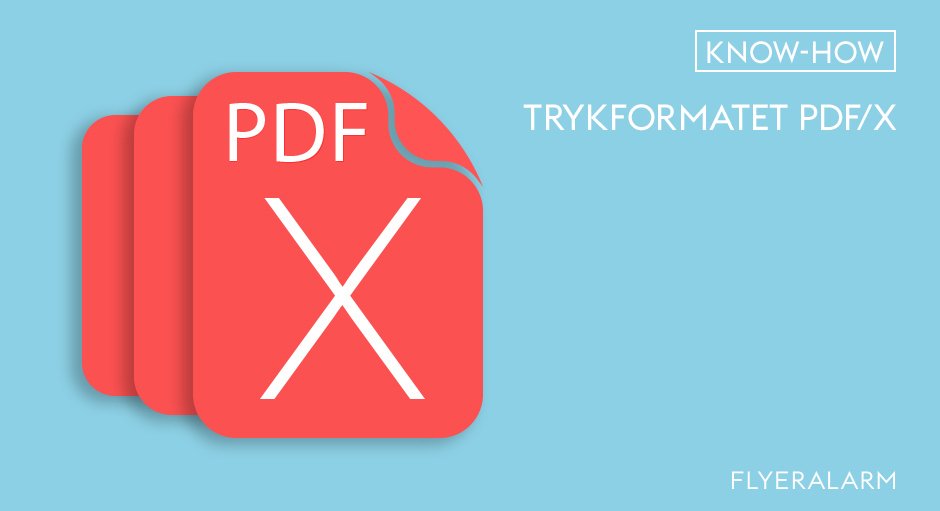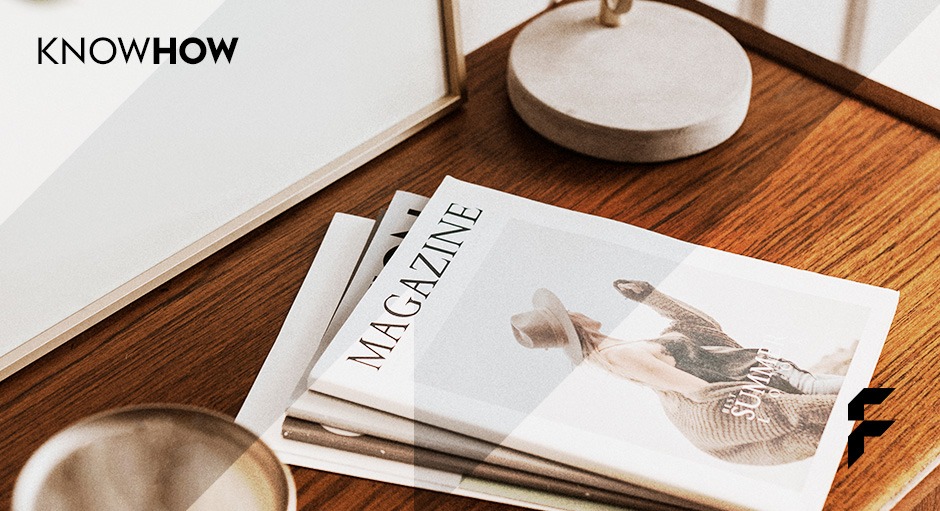|
Diesen Artikel vorlesen lassen
Getting your Trinity Audio player ready...
|
ICC-profiler indeholder alle vigtige informationer om en trykproces og er dermed med til at give et indtryk af printresultater på forhånd. Lær hvordan du bruger ICC-profiler korrekt i denne artikel.
Problemet med at computer skærme bruger RGB farver mens der bruges CMYK farver til trykproduktion har eksisteret siden man begyndte at lave trykfiler på computeren. Uønskede resultater har været eller opstår igen og igen, fordi det trykte produkt ikke ser ud på samme måde som det gør på skærmen. Men siden 1993 har der været et middel. I år blev International Color Consortium (ICC) grundlagt, som alle førende virksomheder i trykkeribranchen nu tilhører. For at gøre tingene nemmere for kunder og trykkerier, definerer foreningen farveprofiler specifikt til forskellige trykprocesser. Med disse profiler er det muligt for kunden at få en meget præcis ide om sit endelige printprodukt, da kundens trykkeri kan fortælle dem hvilken farveprofil de trykker med.
ICC-profiler: indhold, download, installation
ICC-profiler: indhold, download, installation
ICC-profiler er filer, der indeholder alle oplysninger om en bestemt udskrivningsproces. Dette omfatter f.eks. farverummet, den maksimale mængde blæk, der påføres, screeningsprocessen osv. Farverummet er ikke blot CMYK, men er specielt tilpasset trykkemaskinens og produkternes krav. Eksempelvis indeholder en farveprofil til avistryk et meget mindre farverum end en farveprofil til “normalt” offsettryk. Til onlineudskrivning er de vigtigste ICC-profiler “ISO Coated v2” for storformat og “ISO Coated v2 300%” for alle andre printprodukter.
Disse kan du for eksempel få på webstedet for European Color Initiative (ECI).
I Windows skal du blot klikke på ICC-profilen og vælge Installer. Hvis du bruger en Mac, skal du kopiere de ønskede profiler til mappen Library/ColorSync/Profiles/Recommended. Nu kan du få adgang til dem i alle de programmer, du bruger.
Softproof og konvertering
For tilnærmelsesvis at simulere et printresultat, har du mulighed for at udføre en soft proofing i dit layout eller billedbehandlingsprogram. Dette viser dig på skærmen, hvordan din grafik i sidste ende vil se ud, når den udskrives. Bemærk dog, at dette på ingen måde er en komplet simulering, da et printresultat er påvirket af mange faktorer. Det er i hvert fald en god forhåndsvisning og vurdering, især hvad angår farver og detaljer.
For at soft proofe i Photoshop CC skal du vælge Vis > Korrekturopsætning > Brugerdefineret fra menulinjen. Indstil den ønskede profil i vinduet, der åbnes, under “Enhed, der skal simuleres”, afkryds “Simuler papirfarve” og “Preview”, og du får et indtryk af ændringerne fra skærm til print. Papirfarvesimulering refererer til hvidt papir, ikke specialpapir eller andre materialer.
I Indesign CC går du frem på samme måde: Vælg Vis > Korrekturopsætning > Brugerdefineret og indstil profilen og “Simuler papirfarve”. Vælg derefter “Farvekorrektur” under Vis og du får også en forhåndsvisning af, hvordan dit job kommer til at se ud, når det udskrives.
For at din fil skal være korrekt tilgængelige i CMYK til udskrivning, skal du tildele dem den relevante farveprofil. I Photoshop skal du vælge Rediger > Tildel profil… og indtaste målfarverummet her. En forhåndsvisning er også tilgængelig her, så du kan tjekke dit billede en sidste gang.
Tildeling til en farveprofil sker på samme måde i InDesign. Vælg Rediger > Tildel profil… og indstil den korrekte farveprofil. Sørg for, at du udskriver dit layout i det korrekte farverum, når du eksporterer til PDF.
Til venstre billedet i RGB-tilstand, til højre med farveprøve i ISO Coated v2 300%-profilen:


Den rigtige farveprofil er et vigtigt aspekt, når du opretter dine trykfiler og bør ikke undervurderes. Brug soft proof for at undgå ubehagelige overraskelser og få det bedst mulige resultat. Du kan for eksempel designe foldere, plakater og reklameartikler til din virksomhed eller dit næste arrangement.
Hvis du har brug for mere hjælp kan du skrive eller ringe til vores Flyeralarm team.
5 % Gutschein* für Ihre Newsletter-Anmeldung
Tragen Sie sich jetzt für den FLYERALARM Newsletter ein, bleiben Sie immer up to date und sichern Sie sich zahlreiche Vorteile! *Alle Gutschein-Bedingungen und weitere Infos gibt’s unter dem Link: Zum Newsletter anmelden.
Produktneuheiten
Im Newsletter gibt’s alle Highlights – komprimiert, übersichtlich und anschaulich auf einen Blick.
Aktuelle News
Neue Produktmuster und Layoutvorlagen, praktische Checklisten oder ein hilfreiches Blog-Tutorial: Sie lesen als Erster davon.
Preisvorteile
Regelmäßige Monatsangebote, satte Rabatte sowie exklusive Gutscheine und Gewinnspiele für Sie.
Webinare
Tipps und Tricks live und von echten Profis: Nehmen Sie an Webinaren mit Adobe und FLYERALARM Digital teil.